Selepas naik taraf Windows 10 baru-baru ini,"Ralat log masuk profil sementara" "Anda sudah log masuk dengan profil sementara".Disebabkan ralat ini anda kehilangan semua meja meja data anda.
Setiap kali anda menghadapi ralat log masuk sementara ini, anda mungkin mendapati bahawa ia akan mengambil masa yang lama untuk log masuk ke profil pengguna anda.dan sebarang perubahan yang anda buat pada fail konfigurasi sementara ini tidak akan disimpan,Jadi setiap kali anda log masuk profil baharu dimuatkan.
Dalam artikel ini, kita membincangkan bagaimanaPada Windows 10/8.1 dan 7pembaikanRalat log masuk profil sementara.
Contents [show]
Apakah itu profil pengguna
Satuprofil penggunaSimpan tetapan dan pilihan pengguna seperti latar belakang desktop, tetapan bunyi, penyelamat skrin, skrin log masuk, skema warna dan beberapa tetapan lain seperti itu.Profil pengguna memastikan bahawa pilihan peribadi anda digunakan setiap kali anda log masuk ke Windows.Ia disimpan dalam folder profil C:Users pengguna.
Bermaksud bahawa setiap kali anda log masuk ke profil Windows, semua maklumat profil dan tetapan diambil daripada kunci dan profil pendaftaran tertentu yang disimpan dalam folder profil C: Pengguna.Juga, rasuah satu fail boleh menjadikannya tidak boleh diakses oleh Windows, yang akan log masuk anda ke profil sementara dengan mesej seperti ini:
Anda telah log masuk dengan profil sementara.
Anda tidak boleh mengakses fail dan fail yang dibuat dalam profil ini akan dipadamkan semasa keluar.Untuk membetulkannya, sila log keluar dan cuba log masuk kemudian.Sila semak log peristiwa untuk mendapatkan butiran lanjut atau hubungi pentadbir sistem anda. "
Profil Sementara Windows 10 yang dikemas kini
Mesej pemberitahuan pop timbul"Anda sudah log masuk dengan profil sementara"Menunjukkan bahawa sistem pengendalian tidak dapat memuatkan fail konfigurasi anda dengan betul.Fail konfigurasi berkemungkinan besar rosak.Ralat ini berlaku jika seseorang memadamkan data daripada fail konfigurasi, cuba menamakan semula laluan fail konfigurasi, fail sistem Windows rosak dan selalunya sistem yang dijangkiti malware Virus.Walau apa pun sebabnya, di sini kami mempunyai penyelesaian yang berbeza untuk menyelesaikan isu log masuk profil sementara ini.
Nota: Kami amat mengesyorkan anda membuat titik pemulihan sistem atau sandaran data penting sebelum melakukan langkah di bawah.
Betulkan Profil Pengguna pada Windows Registry Editor
Saya mendapati ini adalah tweak terbaik untuk membetulkan dan menyingkirkan ralat "log masuk profil sementara" pada Windows 10, 8.1 dan 7 PC.Sangat membosankan, kami akan memadamkan laluan profil "pengguna rosak" dan menetapkan laluan profil pengguna lama yang berfungsi sebelum ini pada pendaftaran Windows.Dengan cara ini Windows boleh mencari laluan profil pengguna yang betul untuk dimuatkan semasa permulaan.Mari mulakan.
Pertama, anda perlu mencari SID (Pengecam Keselamatan) akaun pengguna.SID sebenarnya menghadapi isu profil sementara dan menunjukkan pemberitahuan.
Untuk mencari SID akaun pengguna anda,
- cari cmd, klik kanan pada command prompt dan pilih jalankan sebagai pentadbir,
- Seterusnya, taip arahan di bawah dan tekan enter untuk mendapatkan SID.(Nota: gantikan nama pengguna dengan nama pengguna semasa anda).
wmic useraccount where name=<'username'> get sid
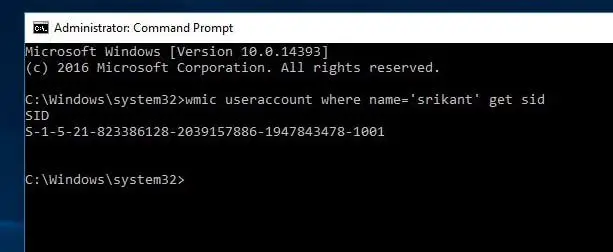
Hasilnya, anda akan dapatS-1-5-21-823386128-2039157886-1947843478-1001Ambil perhatian bahawa SID akan berbeza atas sebab anda
Pembaikan Pendaftaran Profil Sementara Windows 10
Setelah SID ditemui, tutup command prompt.Sekarang, mari kita mula membetulkan tetapan pendaftaran.
Tekan kekunci Windows + R, taip Regedit, dan tekan Enter untuk membuka Windows Registry Editor.
Mula-mula sandarkan pangkalan data pendaftaran dan navigasi ke laluan berikut
HKEY_LOCAL_MACHINESOFTWAREMicrosoftWindowsNTCurrentVersionProfileList.
Lihat SID akaun pengguna anda di sini, anda akan menemui 2 kunci pendaftaran dengan SID yang sama, satu adalah normal dan satu lagi adalah .bak.
Klik pada entri SID tersebut (tanpa .bak) dan anda akan melihat entri "ProfileImagePath" dalam anak tetingkap kanan menunjuk ke profil sementara.
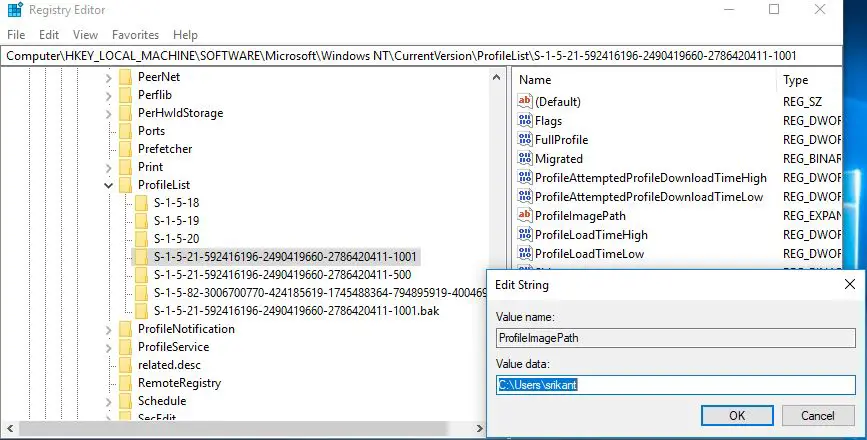
- Klik dua kaliProfilImagePathentri untuk mengedit data nilai.
- Taip laluan fail konfigurasi yang betul dan klik OK.
- Jika anda tidak tahu lokasi profil yang betul, buka Windows Explorer dan semak imbas ke C: drive Pengguna Buka folder akaun pengguna anda dan salin laluan profil.
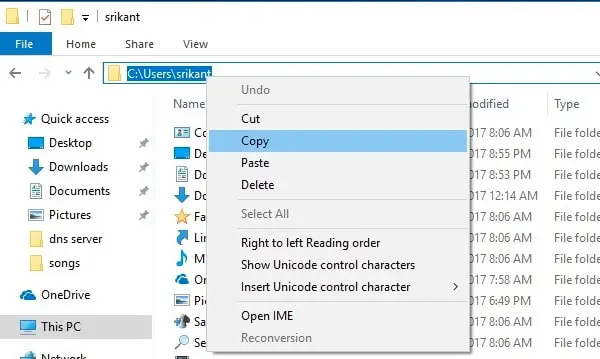
- Sekarang pada tetingkap Registry arahkan ke ProfileImagePath dan klik dua kali padanya.
- Di sini, tukar laluan profil pada medan tarikh nilai kepada C:Usersnama akaun pengguna anda seperti yang ditunjukkan di bawah.
- Seterusnya, klik kanan kekunci SID lama yang merupakan .bak dan klik Padam.
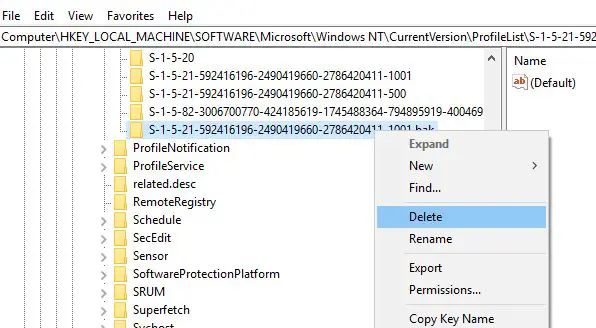
Itu sahaja, log keluar atau mulakan semula komputer anda.Windows akan log masuk ke akaun anda menggunakan profil setempat dan bukannya profil sementara.dan anda tidak akan mendapat ralat profil sementara lagi.
Jalankan utiliti SFC
Ini adalah penyelesaian terbaik untuk membetulkan ralat log masuk profil sementara pada pengguna Windows 10, 8.1 dan Windows 7.Anda juga boleh menjalankan utiliti Pemeriksa Fail Sistem dalam Windows, yang membolehkan pengguna mengimbas fail sistem Windows untuk kerosakan dan memulihkan fail yang rosak.
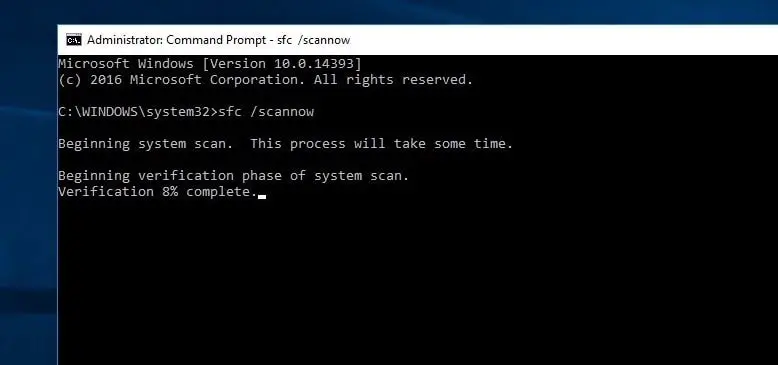
Dayakan akaun pentadbir
Masih memerlukan bantuan, mari buat akaun pengguna baharu dengan keistimewaan pentadbiran dan semak.
- Tekan kekunci Windows + R untuk membuka kotak RUN
- masuk kawalan kata laluan pengguna2 dan tekan OK
- Di bawah tetingkap Akaun Pengguna, di bawah tab Pengguna, klik tab Tambah
- Di bawah tetingkap Bagaimana orang ini akan log masuk, klik pilihan untuk log masuk tanpa akaun Microsoft di bahagian bawah (tidak disyorkan)
- Dalam tetingkap seterusnya, klik Akaun Tempatan di bahagian bawah
- Pilih nama pengguna (gunakan kata laluan jika perlu, atau anda boleh biarkan bahagian kata laluan kosong untuk ujian)
- Klik Seterusnya, kemudian Selesai
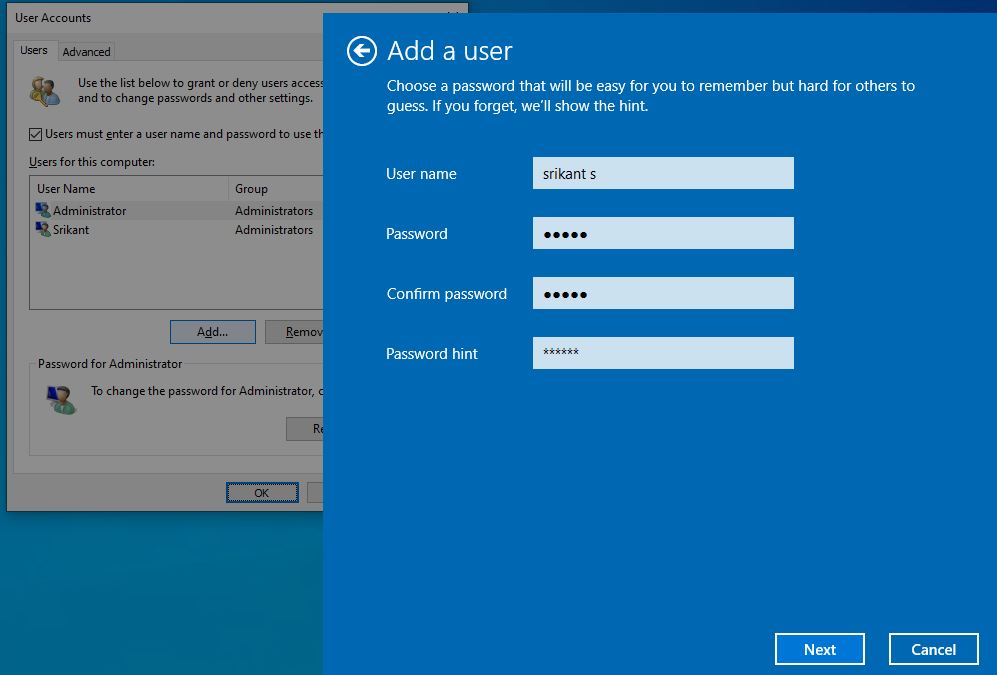
- Apabila anda mengklik Selesai, tetingkap Akaun Pengguna sebelumnya kekal pada skrin
- Pilih pengguna yang baru dibuat dan klik Properties
- Klik tab Keahlian Kumpulan
- Klik untuk memilih Pentadbir, kemudian klik Lain-lain, kemudian pilih Pentadbir daripada menu lungsur
- Klik Guna, dan kemudian klik OK.
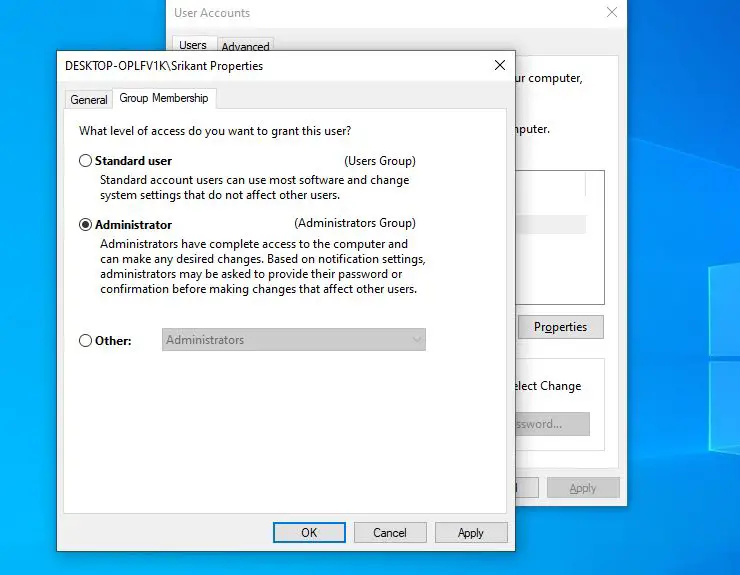
Sekarang log keluar dari akaun pengguna semasa dan log masuk dengan akaun pengguna yang baru dibuat.Semak sama ada ini membantu menyelesaikan masalah.
Petua terakhir yang sangat berguna ialah melakukan pemulihan sistem, yang akan memulihkan sistem kepada keadaan kerja sebelumnya.Pepijat di mana sistem dan profil pengguna berfungsi tanpa sebarang rasuah.

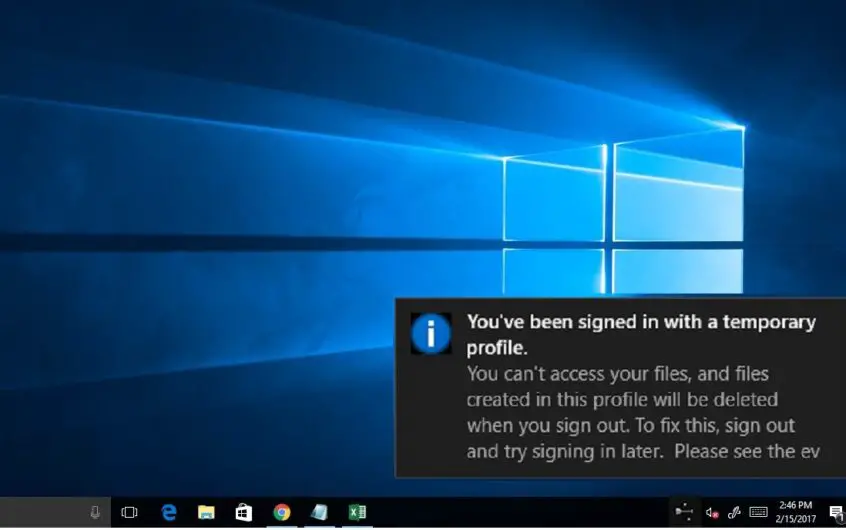
![[Tetap] Microsoft Store tidak boleh memuat turun apl dan permainan](https://oktechmasters.org/wp-content/uploads/2022/03/30606-Fix-Cant-Download-from-Microsoft-Store.jpg)
![[Tetap] Microsoft Store tidak boleh memuat turun dan memasang apl](https://oktechmasters.org/wp-content/uploads/2022/03/30555-Fix-Microsoft-Store-Not-Installing-Apps.jpg)

